我远非唯一一个在追求完美文本编辑器的人。它已经成为技术文化的重要组成部分,以至于在我的职业生涯中,我真的遇到过几次面试问题 “Vim 还是 GNU Emacs?”。然而,文本编辑器的常用用户必须面对的残酷现实是,根本不存在文本编辑的“至尊魔戒”。不同的软件开发实践、不同的平台,甚至用户的心态,都会影响那一刻的正确选择。
我的工作机器运行的是 OSX,我们的开发平台是 CentOS,因此对于这项工作,Vim 通常是我的首选编辑器。但我在家里的 Windows 机器上做了很多开发和写作,对于我提交写作的几个地方来说,格式化提交的最佳方式是使用 Markdown。专用 Markdown 编辑器当然让生活更轻松,但对完美编辑器的追求是不会被否认的!
隆重介绍 Notepad++。Notepad++ 在 GNU 通用公共许可证 (GPL) 下获得许可,源代码可在 GitHub 上找到。安装通过可下载的可执行安装程序进行。如果您对 Windows 记事本或写字板感到满意,那么 Notepad++ 的界面也会让您感到非常舒适。默认模式是纯文本、UTF-8 编码、Windows 换行符,并启用自动换行——正常的记事本默认设置。如果这就是您需要的,那么您就可以开始了。
当您想要编辑代码时,Notepad++ 的真正威力开始显现。内置了 50 多种编程语言,从“语言”菜单中选择一种语言可以让您启用语法突出显示、文档地图、可折叠函数、自动完成以及更多功能,具体取决于您选择的语言。您还可以为新语言定义规则。Notepad++ 没有预定义 Markdown,但幸运的是,有人解决了这个问题并发布了它,设置它非常容易。
Notepad++ 的另一个在其他地方缺乏的优点是选项卡式界面。您可以打开多个文件,即使使用不同的语言设置,一切也会像您期望的那样工作。当您同时打开大量文件时,这避免了任务栏的混乱。工具栏上包含一个方便的宏记录器,用于创建可在多个窗口中使用的击键快捷方式。Notepad++ 还具有强大的插件系统,下载时可以安装许多插件,并且可以从 GitHub 拉取社区开发的插件。
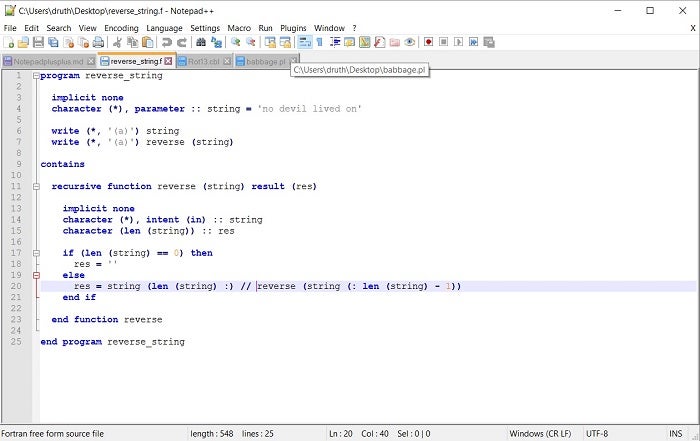
Notepad++ 布局
在撰写本文时,我还打开了一个 FORTRAN 90 文件(其目的是反转输入字符串),您可以通过选项卡的阴影看到我正在处理哪个文件——第一个选项卡中 Markdown 文件上的磁盘图标的红色阴影表示它有未保存的更改。在 FORTRAN 文件中,突出显示的第 20 行指示编辑光标所在的位置,左侧的折叠工具会改变颜色,让我了解我正在工作的范围。您可以使用此工具轻松折叠和隐藏部分以及整个函数。
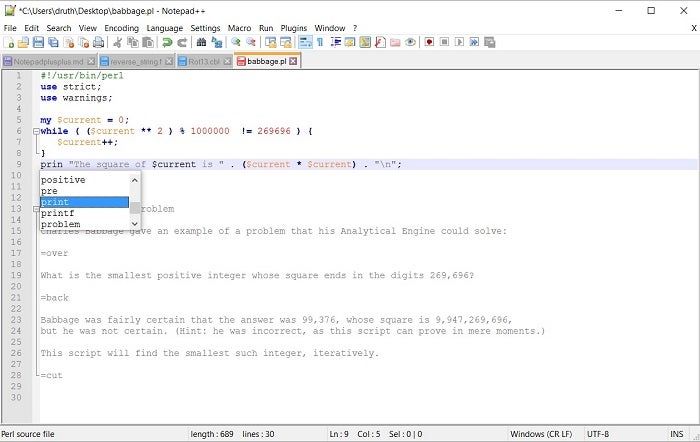
处理 Perl 项目
现在我正在编写一些 Perl 代码,以解决一个旧的学生问题。我在文件底部添加了一些 POD 格式的文档,说明了它的用途,Notepad++ 也正确地将其转换为我的可折叠部分,并且整个文件的语法突出显示非常准确。您还可以看到当我键入 “print” 命令时,自动完成窗口弹出。
Notepad++ 是 Windows 上长期寻求的文本编辑“至尊魔戒”吗?可能不是——鉴于还有很多其他选择,总会有人死忠于在 Windows 上使用 Vim 或写字板或其他东西。我发现 Notepad++ 在我自己的写作和编码中越来越有用,所以如果您对当前的选择不满意,绝对值得一看。







10 条评论